Windowsウィンドウを閉じる:便利なショートカット
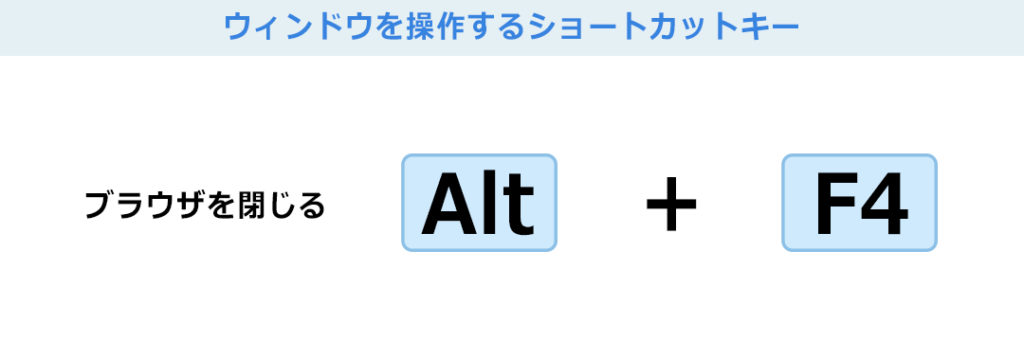
ウィンドウを閉じるショートカットキーは、Windowsの効率的な操作において重要です。この記事では、ウィンドウを素早く閉じる方法を紹介します。便利なショートカットキーを使って作業効率を向上させましょう。
【Excelが爆速化!】知らないとヤバい超時短術!Excelショートカットキー集【時短】
ウィンドウを閉じる方法:便利なショートカット
1. [Alt] + [F4] キーの活用
ウィンドウを一瞬で閉じる最も便利な方法は、[Alt] キーと [F4] キーを同時に押すことです。このショートカットキーは、現在アクティブなウィンドウを即座に閉じることができます。
2. タスクバーの右クリックメニューを使う
タスクバーに表示されているウィンドウのアイコンを右クリックすると、メニューが表示されます。そこから「閉じる」を選択すると、そのウィンドウを閉じることができます。
3. ウィンドウの[×] ボタンをクリックする
一般的な方法として、ウィンドウの右上にある[×] ボタンをクリックすると、そのウィンドウを閉じることができます。
4. [Ctrl] + [W] ショートカットを使用する
特定のアプリケーションや Web ブラウザの場合、[Ctrl] キーと [W] キーを同時に押すことで、現在開いているタブやウィンドウを閉じることができます。
5. タスクマネージャーを使用する
複数のウィンドウが処理不可になってしまった場合や、特定のウィンドウが正常に閉じられない場合には、タスクマネージャー([Ctrl] + [Alt] + [Delete] キー)を使用して問題を解決することができます。タスクマネージャーを起動し、該当プロセスやアプリケーションを選択して「終了」ボタンをクリックすると、強制終了させることができます。
よくある質問
Windowsウィンドウを閉じる方法は何ですか?
Windowsウィンドウを閉じる方法は右上の×ボタンをクリックすることです。
ショートカットキーを使ってウィンドウを閉じる方法は?
Windows上でのウィンドウの便利な閉じる方法について教えてください。
ウィンドウを閉じる便利な方法は、Alt + F4 キーを押すことです。
ウィンドウをすばやく閉じる方法は?
Alt + F4 キーを押します。
ウィンドウをスムーズに閉じるためのヒントは?
ウィンドウをスムーズに閉じるためのヒントは、ウィンドウを開いたままにする時間を短くすることです。
Windowsウィンドウを閉じる:便利なショートカット に類似した他の記事を知りたい場合は、Windows Kī to Kībōdo Kanren カテゴリにアクセスしてください。

コメントを残す